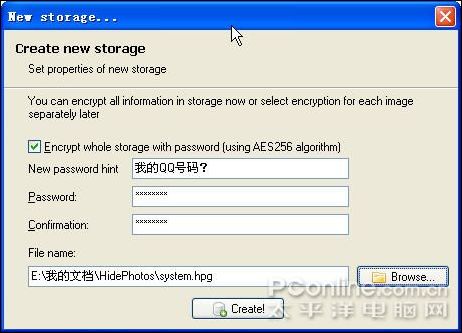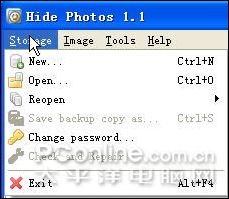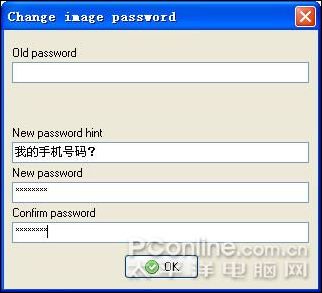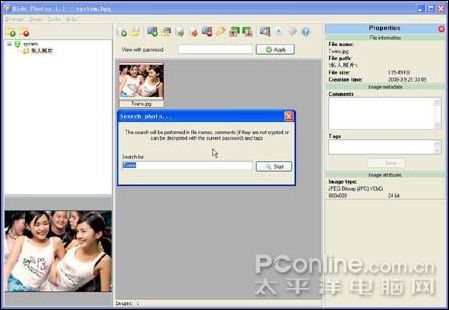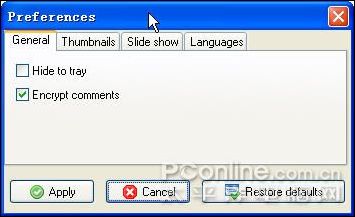|
前些日子,“艳照门”事件在互联网上闹得沸沸扬扬,如何保护自己硬盘上那些私密照片不被他人偷窥,就成了 网友们的头等大事。本文介绍出场的是Hide Photos,让这个小程序为我们的私密照片“保驾护航”,不知道密码的用户统统被拒之门外,可以有效地保护我们的隐私。 一、软件介绍 Hide Photos是由bolidesoft公司开发的一款图片加密软件,有着良好的操作界面和贴心的设置,用户 可以非常方便地对加密的图片进行浏览和管理,并且可以添加评论和标签。该软件采用AES-256加密算法对图片进行加密,可以有效地保证用户的私密图片不被未授权地浏览和复制,最大限度地保证用户的隐私。 二、软件安装 软件的安装界面较为简洁和常规,安装语言暂时只有英语和euskara(巴斯克语)没有中文,咱们还是老老实实地 选择英语吧,(图1)不懂英语的网友也不要害怕,一路选择Next就行了,记住在安装时要选择“I accept the greement”选项(图2) 图1
图2 三、创建私密文件夹 软件安装完成后,首次启动时会提示用户设置私密文件夹的文件名、密码和保存位置,然后点击Create!按钮即可 (图3)。为了防止因忘记密码而导致图片无法打开,程序还很贴心地提供了密码提示设置选项。为了防止别人删除, 可以起一个忽悠人的名字,如system,私密文件夹默认的后缀名为hpg。 图3 以后,用户可以按照以下的方法再创建一个新的私密文件夹: 单击“Storage”菜单下的“New”选项(图4), 图4 如果用户在创建私密文件夹时定义了私密文件夹加密,在程序启动时会打开私密文件夹并且提示用户输入密码(图5)。 图5 用户可以随时更改密码和取消密码:单击Storage菜单下的 ChangePassword选项,即可按照提示重新输入新密码和密码提示。(图6)和(图7) 图6 图7 三、添加图片 用户可以添加任意数量的图片和文件价和子文件夹,程序提供了四种方法添加图片。 (一)添加单张图片。单击"Image"下拉菜单下的 "Add"选项,即可选择单个或多个图片添加到当前的私密文件夹中。(图8) 图8 (二)添加有图片的文件夹。单击"Image"下拉菜单下的“Add from folder”选项,用户可以选择一个或多个文 件夹添加到当前的私密文件夹(图9) 图9 (三)拖曳图片。软件支持直接从资源管理器中拖曳图片和文件夹。直接从资源管理器中拖曳图片和文件夹到私 密文件夹。注意,当使用此添加方法时,图片直接从原位置被移动到了私密文件夹,而不是被复制过去了。如果用户想复制到私密文件夹并且在原位置保留备份的话,按住“Ctrl”键即可。(图10) 图10 (四)从剪贴板添加图片。软件支持从剪贴板添加图片和文件夹。方法:单击“Iamge”菜单下的“Paste”选项即可。(图11) 图11 四、高级设置 程序提供了搜索图片、幻灯片显示、个性设置四个高级设置,用户可根据需要自行设置。 (一)搜索图片。用户可根据文件名、评论、标签等进行搜索。注意,只有评论没有被加密或者已经被当前密码解密时,才能根据评论内容进行搜索。(图12) 图12 (二)幻灯片显示。当用户选择这个选项时,程序将切换到幻灯片模式,对图片进行播放。用户可以按Esc键退出幻灯片模式。 (三)个性设置。用户可以根据需要对程序设置、幻灯片播放选项、程序语言等进行设置。(图13) 图13 五、图片安全 只有输入正确的密码才可以打开用户创建的私密文件夹,当输入错误密码时,程序会自动弹出密码提示框,要求用 户再次输入密码,否则将被拒之门外。(图14)程序采用用AES-256加密算法对我们的私密文件夹进行加密,安全系数 相当高。 图14 使用总结:从以上测试过程我们不难看出,简洁和常规的安装方法,直观和贴心的操作,强大的功能和顶级的加密 手段,此款软件无疑是图片加密软件中的一个佼佼者,唯一不尽人意的地方是此款软件还没有提供中文语言支持。 |
正在阅读:Hide Photos:把私密照片隐藏起来Hide Photos:把私密照片隐藏起来
2008-03-19 14:21
出处:PConline原创
责任编辑:yangwenjun